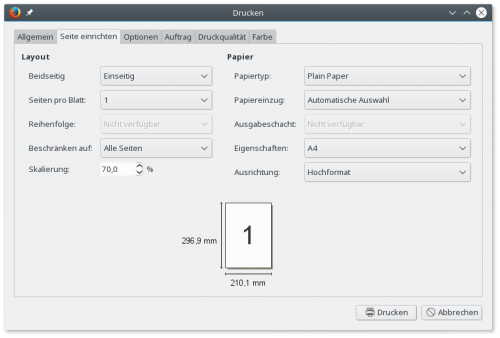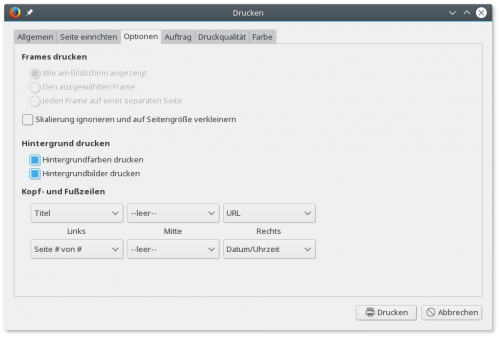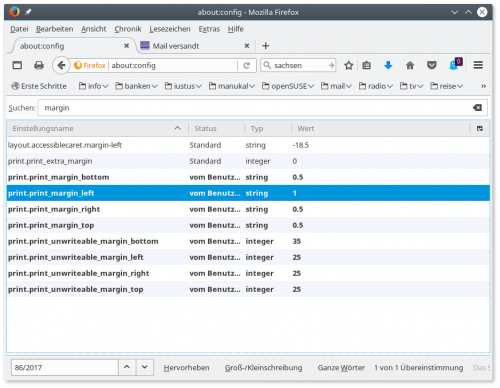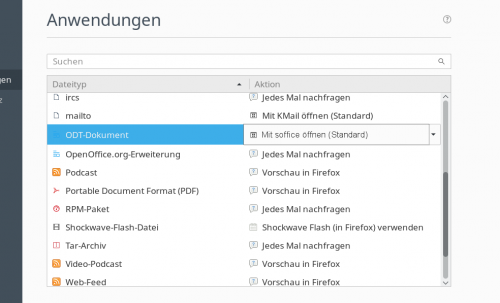Firefox anpassen: Unterschied zwischen den Versionen
(→Druckereinstellungen) |
(→Druckereinstellungen) |
||
| (12 dazwischenliegende Versionen von 4 Benutzern werden nicht angezeigt) | |||
| Zeile 29: | Zeile 29: | ||
<br clear=all> | <br clear=all> | ||
| − | Hernach tippen Sie in die Firefox-Suchzeile ''"config | + | Hernach tippen Sie in die Firefox-Suchzeile ''"about:config"'' ein und bestätigen die Warnmeldung. Danach suchen Sie nach dem Begriff ''"margin"'' und ändern die Einstellungen zu den folgenden Variablen durch rechten Mausklick. Hierdurch wird links ein Lochrand gelassen und der übergroße Seitenabstand am Fußende auf die für den Drucker noch mögliche Größe verkleinert: |
[[Datei:Firefox_print_margin.png|500px|thumb|left|Auf der Firefox-Konfiguration-Seite können die Seitenränder angepasst werden]] | [[Datei:Firefox_print_margin.png|500px|thumb|left|Auf der Firefox-Konfiguration-Seite können die Seitenränder angepasst werden]] | ||
| Zeile 41: | Zeile 41: | ||
print.print_unwriteable_margin_bottom -> 35 px | print.print_unwriteable_margin_bottom -> 35 px | ||
<br clear=all> | <br clear=all> | ||
| + | |||
| + | ==Einstellungen für OpenOffice== | ||
| + | Klicken Sie im Firefox-Browser auf "Einstellungen" und wählen Sie die Rubrik "Anwendungen". Wenn Sie nun in der Anwendungsübersicht herunterscrollen bis zum Eintrag "ODT-Dokument" können Sie dort im Auswahlfeld die Anwendung ''soffice'' eintragen. | ||
| + | [[Datei:Firefox_openoffice.png|500px|thumb|left|OpenOffice kann direkt als auszuführende Anwendung für ODT-Dokumente eingetragen werden]] | ||
| + | <br clear=all> | ||
| + | Genauso verfahren sie für den nächsten Eintrag "OpenOffice.org-Erweiterung". Auf diese Weise werden die Dokumente nicht ins persönliche <tt>Download</tt>-Verzeichnis heruntergeladen, sondern nur temporär gespeichert und sofort mit OpenOffice geöffnet. | ||
| + | |||
| + | |||
| + | |||
| + | |||
| + | |||
| + | ==Optionale Erweiterung für die Fritz!Box== | ||
| + | Installieren Sie über den Reiter | ||
| + | Extras > Add-ons > Erweiterungen > Suche | ||
| + | das Programm ''"Call a Number via Fritz!Box"''. Mit diesem kann direkt aus der ''Lawsuit''-Anwendung heraus ein Telefonanruf z.B. an Mandanten oder Gerichte lanciert werden. | ||
| + | |||
| + | |||
| + | |||
| + | |||
==Externe Links== | ==Externe Links== | ||
| Zeile 47: | Zeile 66: | ||
{{DEFAULTSORT:{{PAGENAME}}}} | {{DEFAULTSORT:{{PAGENAME}}}} | ||
| − | [[Category: | + | [[Category:Linuxinstallation]] |
Aktuelle Version vom 1. Dezember 2019, 22:31 Uhr
Inhaltsverzeichnis
Einführung[Bearbeiten]
Die Einstellungen für den Firefox-Browser müssen angeglichen werden, damit die Aktenausdrucke von Lawsuit fehlerfrei angezeigt werden können.
Druckereinstellungen[Bearbeiten]
Klicken Sie im Firefox-Browser auf <STRG>+<P> und ändern Sie unter dem Reiter "Seite einrichten" die Skalierung auf "70,0 %":
Unter dem Reiter "Optionen" klicken Sie dann das Auswahlfeld "Hintergrundfarben drucken" an und löschen das Häkchen zu "Skalierung ignorieren und auf Seitengröße verkleinern":
Hernach tippen Sie in die Firefox-Suchzeile "about:config" ein und bestätigen die Warnmeldung. Danach suchen Sie nach dem Begriff "margin" und ändern die Einstellungen zu den folgenden Variablen durch rechten Mausklick. Hierdurch wird links ein Lochrand gelassen und der übergroße Seitenabstand am Fußende auf die für den Drucker noch mögliche Größe verkleinert:
print.print_margin_left -> 1 em print.print_unwriteable_margin_bottom -> 35 px
Einstellungen für OpenOffice[Bearbeiten]
Klicken Sie im Firefox-Browser auf "Einstellungen" und wählen Sie die Rubrik "Anwendungen". Wenn Sie nun in der Anwendungsübersicht herunterscrollen bis zum Eintrag "ODT-Dokument" können Sie dort im Auswahlfeld die Anwendung soffice eintragen.
Genauso verfahren sie für den nächsten Eintrag "OpenOffice.org-Erweiterung". Auf diese Weise werden die Dokumente nicht ins persönliche Download-Verzeichnis heruntergeladen, sondern nur temporär gespeichert und sofort mit OpenOffice geöffnet.
Optionale Erweiterung für die Fritz!Box[Bearbeiten]
Installieren Sie über den Reiter
Extras > Add-ons > Erweiterungen > Suche
das Programm "Call a Number via Fritz!Box". Mit diesem kann direkt aus der Lawsuit-Anwendung heraus ein Telefonanruf z.B. an Mandanten oder Gerichte lanciert werden.